让声音巧妙融入powerpoint文件
- 格式:pdf
- 大小:354.83 KB
- 文档页数:1

PPT设计技巧之音频嵌入方法一、概述PPT设计技巧之音频嵌入方法PPT演示中的音频嵌入是提高演示效果的一种重要手段,能够增加内容的生动性和吸引力。
本文将介绍几种常用的音频嵌入方法,帮助读者轻松实现PPT中音频的嵌入。
二、插入音频文件1. 在PPT的主界面中,选择要插入音频的幻灯片。
2. 在"插入"选项卡中,找到"媒体"组,在下拉菜单中选择"音频"。
3. 在弹出的对话框中,选择要插入的音频文件,并点击"插入"按钮。
4. PPT会在幻灯片上显示一个音频播放器的图标,可以通过拖动播放器来调整音频在幻灯片中的位置。
三、设置音频播放选项1. 点击音频播放器图标,在"播放"选项卡中会出现多个设置选项。
2. 在"音频选项"组中,可以选择音频的自动播放、循环播放和隐藏播放器等选项,根据需要进行设置。
3. 在"开始播放"组下拉菜单中,选择音频的播放方式,如点击幻灯片、与幻灯片同步或在点击播放按钮后开始播放。
4. 在"音量"组中,可以调整音频的音量大小。
四、嵌入背景音乐1. 在PPT的主界面中,选择要设置背景音乐的幻灯片。
2. 在"插入"选项卡中,找到"媒体"组,在下拉菜单中选择"音频"。
3. 选择要插入的音频文件,点击"插入"按钮。
4. 选中插入的音频文件,在"格式"选项卡中,找到"开始"组,在"音频样式"中选择"播放自动隐藏音频图标"。
5. 设置音频的播放选项,如自动播放和循环播放等。
6. 调整音频文件的位置和大小,使其适应幻灯片布局,并确保不影响内容的呈现。
五、调整音频播放时长1. 选中音频播放器图标,点击右键,选择"编辑媒体对象"。


PowerPoint中三种插入声音的技巧PowerPoint中三种插入声音的技巧声音可以使课件具有更出色的表现力,如果在课件中对声音进行一定的处理,效果会更好。
例如:1.几个声音在同一张幻灯片中等待播放这项操作适用于教师随课堂变化而选择播放的内容。
例如,制作了一道判断题,如果学生答对了就播放提示对的音乐,如果答错了就播放提示错的音乐,而且还可以重复。
实现声音的具体操作步骤:(1)在该张幻灯片中,单击主菜单“插入/影片中的声音/文件中的声音(或剪辑库中的声音等)”,选择一声音,在弹出的对话框“是否需要在幻灯片放映时自动播放声音”中选择“否”,在幻灯片上显示一喇叭图标。
(2)重复第(1)步操作,将其余的声音分别插入即可。
在播放时要记住每个喇叭所对应的声音,可以用备注记下。
2.播放声音的指定部分这项操作适用于只需要播放声音文件的某一部分,而不是全部。
例如,重复播放课文朗读里最精彩的几个段落。
具体的操作步骤是:(1)选择菜单“插入/对象”,选择“新建”,在对象类型中选择“媒体剪辑”,确定后进入媒体编辑窗口。
(2)单击菜单“插入剪辑”,在它的子菜单里有三种声音类型可供选择:CD音频、MIDI音序器和声音(WAV),根据声音文件类型选择相应菜单。
(3)选择声音文件后,主菜单下的声音控制器为可用,将指针移至要截取声音的起点,单击控制器上的“开始选择”,然后将指针移至声音的结束处,单击控制器上的“结束选择”。
完成后,单击该声音图标以外的任意地方,便可返回到幻灯片编辑状态。
(4)单击“幻灯片放映”,当单击声音图标时便会播放需要的那段声音。
3.交互控制声音播放(1)在版面上插入“声音播放”和“结束播放”两按钮(图片、艺术字、图形等均可作为按钮),将其移至合适位置。
(2)右击“声音播放”按钮,选择“动作设置”,设置在按钮上“单击鼠标”时,“播放声音”中的“其他声音…”,选择播放声音文件(*.WAV格式)。
(3)右击“结束播放”按钮,选择“动作设置”,设置在按钮上“单击鼠标”时,“播放声音”中的“停止前一声音”。

如何让PPT和音乐合二为一 一、打开“插入”->“声音”->“文件中的声音”,插入准备好的声音文件
二、这时系统会弹出对话框,询问“您希望在幻灯片播放时如何开始播放声音”,单击“自动”以便显示幻灯片时播放声音,此时幻灯片上有一个“喇叭”图标
三、右击鼠标选中“喇叭”图标,选择“动画”->“自定义动画”;
1、单击窗口右侧“自定义动画”对话框中“选中的音乐在右侧下拉箭头,选中“从上一项开始”,再单击“效果选项”; 2、在“效果选项”设置页面,“停止播放”的默认选项是 [单击时] ,根据你的需要,想让背景音乐在“X”张幻灯片内存在,就在“停止播放”选项中选择“在X 张幻灯片后”,其中 X 代表你想要背景音乐持续存在的幻灯片数量。如果想添加全程背景音乐,只需在第一张幻灯片上插入音乐文件,将“停止播放”选项后的“X” 改成幻灯片的总数即可。或者你也可在里面填上很大的数字只要大于你幻灯片的数量就OK。
让PPT和音乐合二为一 因为ppt在默认情况下,如果声音文件小于100KB,ppt就会自动把声音嵌入到文档中,这个数值其实我们是可以根据需要更改的。最大可以更改为50000KB,也就是50MB(这一步骤一定要有)。步骤如下:
1、单击“工具-选项-常规”标签,在“链接声音文件不小于”后填入50000”即可; 2、添加的声音文件必须为“.wav”格式,“.mp3或者.wma”等格式的可不行哦!然后再导出pps文件,将原来的声音文件可以删除了。
但是我们又会发现有时候我们的音乐库里只有.mp3或者.wma格式的音乐,并没有.wav格式的音乐,那怎么办呢?那么就进行下一步:
找一个音乐转化软件,比如:Gold wave。它可以在在各种音乐文件格式之间进行转换。 WAV -> MP3 、 WAV -> WMA、WAV -> OGG 、MP3 -> WMA、MP3 -> WAV、 MP3 -> MP3 、MP3 -> OGG WMA -> MP3、WMA -> WAV、WMA -> WMA、WMA -> OGG、 OGG -> MP3、OGG -> WAV 、 OGG -> WMA、 OGG -> OGG 。

PowerPoint音频与视频嵌入与编辑第一章:PowerPoint音频的嵌入与编辑在PowerPoint中,嵌入音频文件可以使演示更加生动有趣,引起听众的兴趣。
嵌入音频的方法有多种,可以直接插入现有的音频文件,也可以录制新的音频。
1.1 直接插入现有的音频文件要在PowerPoint中插入现有的音频文件,可以按照以下步骤进行操作:(1)在要插入音频的幻灯片上,选择“插入”选项卡;(2)在“媒体”组中,点击“音频”按钮;(3)选择要插入的音频文件,并点击“插入”。
1.2 录制新的音频在PowerPoint中,也可以直接录制新的音频,具体步骤如下:(1)在要录制音频的幻灯片上,选择“插入”选项卡;(2)在“媒体”组中,点击“音频”按钮;(3)选择“录音”,开始录制音频;(4)录制完成后,点击“停止”按钮。
第二章:PowerPoint视频的嵌入与编辑PowerPoint中插入视频可以更好地展示和说明内容,提升演示的效果和吸引力。
下面将介绍嵌入现有视频和录制新视频的方法。
2.1 嵌入现有视频要在PowerPoint中嵌入现有的视频文件,可以执行以下步骤:(1)在要插入视频的幻灯片上,选择“插入”选项卡;(2)在“媒体”组中,点击“视频”按钮;(3)选择要插入的视频文件,并点击“插入”。
2.2 录制新视频在PowerPoint中,也可以直接录制新的视频,具体操作如下:(1)在要录制视频的幻灯片上,选择“插入”选项卡;(2)在“媒体”组中,点击“视频”按钮;(3)选择“录制视频”,开始录制视频;(4)录制完成后,点击“停止”按钮。
第三章:PowerPoint音频与视频的编辑功能PowerPoint提供了一些编辑功能,可以对嵌入的音频和视频文件进行调整和优化。
以下是一些常用的编辑功能:3.1 裁剪音频和视频当音频或视频的长度过长时,可以使用裁剪功能删除部分内容,使其更符合演示需要。
裁剪功能的具体操作如下:(1)选择音频或视频,进入“格式”选项卡;(2)在“音频工具”或“视频工具”组中,点击“裁剪”按钮;(3)拖动裁剪的起始和结束位置,然后点击“裁剪”按钮。

PowerPoint中的幻灯片音频和音乐插入第一章:幻灯片音频插入的基本操作幻灯片音频的插入是为了提升演示效果,给幻灯片添加背景音乐或者特定的声音效果。
在PowerPoint中,插入音频非常简单,只需按照以下基本步骤操作即可:1. 打开PowerPoint,进入要插入音频的幻灯片。
2. 在“插入”选项卡中找到“音频”按钮,点击下拉菜单中的“音频文件”选项。
3. 在文件浏览器中选择你想要插入的音频文件,并点击“插入”按钮。
4. PowerPoint会在当前幻灯片上添加一个音频图标,你可以将其移动到合适的位置。
5. 若要调整音频的播放设置,可以双击音频图标或者右击图标选择“设置音频选项”。
第二章:音频文件的格式要求PowerPoint支持多种音频文件格式,常见的有MP3、WAV、WMA等。
然而,在插入音频时,还需考虑文件大小和兼容性。
以下是一些常用音频文件格式的优缺点:1. MP3格式:广泛使用,文件大小较小,兼容性强。
推荐选择此格式插入音频。
2. WAV格式:无损音频,音质较好,但文件较大,可能导致PPT文件过大。
3. WMA格式:Windows Media Audio的缩写,与Windows系统兼容性好。
第三章:音频的自动播放和循环设置在幻灯片演示时,音频可以设置自动播放和循环,以实现更好的效果。
以下是相关设置方法:1. 自动播放设置:选中音频图标,点击“格式”选项卡,找到“音效工具”组中的“开始时自动播放”复选框,并选中它。
2. 循环设置:点击音频图标右击,选择“设置音频选项”,在“播放”选项卡中,勾选“循环”复选框。
第四章:插入幻灯片音乐幻灯片音乐是幻灯片演示中常见的需求之一。
你可以根据演示的主题选择恰当的音乐来增强氛围。
以下是插入幻灯片音乐的具体操作:1. 打开PowerPoint,进入要插入音乐的幻灯片。
2. 在“插入”选项卡中找到“音频”按钮,点击下拉菜单中的“音频文件”选项。
3. 在文件浏览器中选择你想要插入的音乐文件,并点击“插入”按钮。

创意十足PPT中插入视频和音频的方法在现代的演示文稿中,单凭文字和图片常常难以吸引观众的注意力。
为了提升演示的趣味性与感染力,合适地插入视频和音频已成为许多专业人士和学生的热门选择。
接下来,就探讨几种在PPT中插入多媒体的创意方法。
视频作为一种直观的表达形式,能有效地传递信息,加深观众的理解。
PPT对视频的支持相对完善,用户可以通过几种不同的方式将视频嵌入到演示中。
最直接的方法是利用“插入”功能。
只需在PPT的菜单中选择“插入”选项,再点击“视频”,选择“来自文件”即可浏览本地存储的视频文件。
这样,视频就能直接嵌入到幻灯片中。
确保视频格式为PPT支持的类型,如MP4或WMV,以免出现播放问题。
另一种插入视频的方法是使用在线视频链接。
当前许多用户喜欢使用YouTube等平台分享内容。
在PPT中可以通过“插入”菜单选择“视频”选项,再选择“在线视频”并粘贴所需链接。
此时,确保网络连接稳定,以避免在展示时出现卡顿或加载缓慢的问题。
音频能够为演示增添生动的元素,提升整体氛围。
要将音频添加到PPT 中,用户同样可以通过“插入”功能来操作。
选择“音频”选项,用户可以选择“来自文件”来添加本地音频,亦可选择“在线音频”连接到网络资源。
音频格式通常支持MP3或WAV,确保在演示前对文件进行测试,保证其能顺利播放,以免给观众带来困扰。
在使用这些多媒体时,建议控制音量,确保音频不会淹没演讲者的声音,或导致观众无法专注。
使用PPT的音频工具,可以调整音量和播放选项,例如选择单击开始或自动播放的模式,以便更好地服务于演示内容。
除了基本的插入方式,创意性做法也能增添演示的特色。
例如,可以考虑在幻灯片间使用短视频作为过渡。
在每一部分内容之间插入一段与主题相关的小视频,既可以让观众休息一下,又可以在视觉上保持吸引力,同时加深观众对内容的理解。
适当的音效也能为PPT赋予生命,轻松活泼的音乐背景能够增强观众的参与感。
实现这些创意插入的也要注意幻灯片的整体设计。

技巧分享如何在PPT中嵌入视频和音频在现代的演示文稿中,简单的文字和图片已无法满足观众的需求。
通过嵌入视频和音频,可以使PPT更加生动和引人入胜。
以下将详细阐述在PowerPoint中添加多媒体元素的技巧,以及一些实用的小窍门,让每一场演示都引人注目。
嵌入视频的方法选择合适的视频格式在嵌入视频之前,首先要确保视频文件的格式与PPT兼容。
常见的支持格式包括MP4、WMV、AVI等。
使用均匀的编码和压缩格式能确保在演示过程中不会出现播放卡顿等问题。
添加视频打开PowerPoint并选择要插入视频的幻灯片。
在功能区,点击“插入”选项卡。
找到“视频”按钮,点击后选择“这台电脑上的视频”。
从文件中选择所需的视频文件,然后点击“插入”。
调整视频的大小和位置,让其适应幻灯片设计。
通过这些步骤,视频就成功嵌入到演示文稿中。
设置视频播放选项嵌入视频后,可以优化播放设置使其更加符合演示的需要。
选择插入的视频对象,在“播放”选项卡中,可以设置以下选项:自动播放:在幻灯片转到时自动播放视频,适合需要强烈吸引注意力的场合。
循环播放:如果演示需要持续播放视频,可以设置该选项。
静音:在某些情况下,配乐反而分散注意力,可以选择静音播放。
掌握这些功能,让你的视频展示更具吸引力。
嵌入音频的方法选择合适的音频文件音频文件的格式同样也是一个需要关注的问题。
WAV、MP3和M4A 等格式都被PowerPoint广泛支持。
确保音频文件的长度适宜,以免演示时出现意外情况。
添加音频在PowerPoint中,导航至要插入音频的幻灯片。
点击“插入”选项卡,在“音频”下拉菜单中选择“这台电脑上的音频”。
从文件中选择所需的音频,点击“插入”按钮。
音频图标会出现在幻灯片上,可以根据需要拖动和调整位置。
设置音频播放选项插入音频后,设置播放方法可以提升观众的体验。
在“播放”选项卡中,可以进行以下设置:自动播放:选择自动播放选项,以便在幻灯片切换时自动开始音频。

WPS办公软件的幻灯片音频与视频嵌入技巧WPS办公软件是一款功能强大的办公套件,其中幻灯片功能在展示内容时非常重要。
为了使幻灯片更加生动有趣,我们可以在其中嵌入音频和视频。
本文将介绍WPS办公软件中幻灯片音频与视频嵌入的技巧,以帮助您更好地运用这些功能。
一、幻灯片音频嵌入技巧1. 音频格式准备在嵌入音频之前,我们需要确保音频格式兼容WPS办公软件。
WPS支持的音频格式包括MP3、WAV和WMA等。
如果您的音频格式不是WPS支持的格式,可以通过转换工具将其转为兼容格式。
2. 添加音频在需要添加音频的幻灯片中,点击插入菜单中的“音频”选项。
选择您要嵌入的音频文件,WPS会自动将其插入幻灯片中。
3. 设置音频属性在插入音频后,您可以通过右键点击音频,选择“编辑音频”来设置音频属性。
在弹出的菜单中,您可以设置音频的播放方式、音量大小和是否自动播放等选项。
4. 音频动画效果如果您想给音频添加动画效果,可以通过点击“音频动画效果”按钮,在弹出的菜单中选择合适的动画效果。
您可以设置音频播放的时机和动画效果的持续时间等参数。
二、幻灯片视频嵌入技巧1. 视频格式准备与音频嵌入类似,我们首先需要确保视频格式兼容WPS办公软件。
WPS支持的视频格式包括MP4、AVI和WMV等。
如果您的视频格式不兼容,可以使用转换工具将其转换为WPS支持的格式。
2. 添加视频在需要嵌入视频的幻灯片中,点击插入菜单中的“视频”选项。
选择您要嵌入的视频文件,WPS会将其插入幻灯片中。
3. 设置视频属性插入视频后,您可以选择右键点击视频,选择“编辑视频”来设置视频的播放属性。
您可以设置视频的播放方式、是否自动播放、循环播放和视频尺寸等选项。
4. 视频动画效果类似音频,您可以为视频添加动画效果,通过点击“视频动画效果”按钮,在弹出的菜单中选择适合的动画效果。
您可以设置视频播放的时机、动画效果的持续时间和其他参数,以增加幻灯片的表现力。
三、注意事项在使用幻灯片音频与视频嵌入技巧时,还需要注意以下事项:1. 文件大小与兼容性选择适当的音频和视频文件,尽量控制其大小,以免导致幻灯片过大或播放卡顿。

PowerPoint音频视频插入PowerPoint是一种常用的演示文稿软件,除了可以插入文本和图片外,还支持插入音频和视频文件,以增强演示效果。
本文将介绍如何在PowerPoint中插入音频和视频,以及如何调整其播放设置。
一、插入音频在PowerPoint中插入音频可以为演示文稿增添声音效果,让观众更加生动地理解主题内容。
1. 打开PowerPoint,进入编辑模式。
2. 点击“插入”选项卡,找到“音频”组,选择“音频文件”。
3. 在弹出的文件浏览器中,选择要插入的音频文件,点击“插入”。
4. 插入的音频文件将以一个音频播放器的形式出现在当前幻灯片上。
您可以将其拖动到合适的位置,并调整大小。
二、插入视频插入视频可以让观众直接观看相关视频内容,从而更加直观地理解您的演示文稿。
1. 进入编辑模式,点击“插入”选项卡,找到“媒体”组,选择“视频”。
2. 在弹出的文件浏览器中,选择要插入的视频文件,点击“插入”。
3. 插入的视频文件将会以一个默认尺寸的播放器出现在当前幻灯片上。
4. 您可以通过拖动播放器来调整位置和大小,也可以通过右键点击播放器,选择“设置”,手动调整播放器的属性,如播放方式、自动播放、是否循环等。
三、播放设置为了让音频和视频在幻灯片播放时能够按照您的需求进行播放,您可以进行一些设置。
1. 选中音频或视频播放器,点击顶部工具栏中的“音效格式”(音频)或“视频工具”(视频)。
2. 在弹出的侧边栏中,您可以设置开始播放、自动播放、是否循环等选项,以及调整音量、隐藏/显示播放控制栏等。
3. 您还可以通过在PowerPoint中预览音频和视频来确保其正常播放以及满足您的需求。
总结:通过插入音频和视频,您可以为PowerPoint演示文稿增加声音和图像的效果,提升观众的体验。
通过适当的播放设置,您可以更好地控制音频和视频的播放方式,使其与幻灯片内容更加协调。
请注意,插入音频和视频需要保证文件的格式兼容性,并确保音频和视频文件的正确存放路径,以免在分享或演示过程中出现播放问题。

在PPT中添加和编辑音频的方法现代演示文稿不仅仅是文本和图像的堆砌,音频的加入能够显著提升幻灯片的表现力与吸引力。
通过音频,信息的传递变得更加生动,同时也能使观众更投入。
无论是背景音乐、语音讲解还是音效,都是丰富演示内容的重要元素。
接下来,将带领你探索如何在PPT中轻松添加和编辑音频。
添加音频的基本步骤在PPT中添加音频并不复杂,以下是逐步操作:选择适合的幻灯片在你的演示文稿中,先选择要插入音频的幻灯片。
确保它能很好地配合你的内容。
插入音频找到工具栏中的“插入”选项,随后点击“音频”。
根据需要,选择“来自文件”或“在线音频”。
如果你的音频文件保存在本地,选择“来自文件”,然后在弹出的对话框中找到你的音频文件并插入。
设置音频选项插入后,音频图标会出现在幻灯片上。
点击音频图标,随后在上方会出现“音频工具”选项。
这里你可以选择播放选项,包括自动播放、单击播放或播放多张幻灯片时循环播放等。
调整音频图标表现音频图标可以自由拖动,可以选择置于不干扰观众视线的地方。
可以通过“格式”选项卡调整图标的大小、形状和样式,让其与整体风格相匹配。
保存和检查快速检查插入的音频是否按期望运行,确保在展示之前一切正常。
编辑音频的技巧不同的演示需求可能会需要不同的音频编辑技巧。
了解如何修改音频的基本属性,可以帮助你更好地调整音频内容。
剪辑音频PPT内置了简单的音频剪辑工具,可用于裁剪音频长度。
选择音频图标后,点击“音频工具”,找到“播放”选项卡,选择“剪辑音频”。
在剪辑界面中,你可以通过设置起始点和结束点来控制音频播放的部分。
音量调整会场的音响效果可能不稳定,因此适当调整音量能够帮助确保每个观众都能清楚听到内容。
在“音频工具”的“播放”选项卡中,可以滑动音量控制,以适应不同的环境需求。
淡入淡出效果为音频设置淡入、淡出可以使音效更加自然。
选择音频后,在“音频工具”的“播放”选项卡中,找到“淡入”和“淡出”参数进行调整,通常设置几秒钟的时间会让音频的引入和结束更加柔和,提升整体的听觉体验。

在PPT中添加和编辑音频的简单步骤
当您为您的幻灯片增添声音时,您不仅能够吸引观众的注意,还能够为您的演示增添生动和互动元素。
以下是在PPT中添加和编辑音频的简单步骤,让您的演示更加生动有趣。
步骤一:添加音频文件
打开您的PowerPoint幻灯片,在您希望添加音频的幻灯片上单击。
在菜单栏中选择“插入”选项。
在“插入”选项中找到“音频”并单击。
选择您想要添加的音频文件,点击“插入”。
步骤二:调整音频设置
选中插入的音频文件。
在菜单栏中选择“格式”选项。
在“格式”选项中,您可以设置音频的播放方式,包括自动播放或点击播放等。
您还可以设置音频的音量大小和是否循环播放等选项。
步骤三:编辑音频
若要对音频进行剪辑或编辑,选中音频文件。
在PowerPoint中,您可以使用“音频工具”选项卡中的“播放”选项来裁剪音频、调整音频的开始和结束时间等。
您还可以在“音频工具”选项卡中找到“格式”选项,更改音频的样式和效果。
步骤四:预览和调整
在编辑音频后,您可以通过点击音频文件旁边的“播放”按钮来预览音频效果。
如果需要调整音频的位置或大小,您可以直接拖动音频文件到您想要的位置,并调整大小以符合您的幻灯片布局。
通过以上简单步骤,您可以轻松地在PowerPoint幻灯片中添加和编辑音频,为您的演示增添更多亮点和吸引力,让您的观众留下深刻印象。
在PPT中添加音频可以为您的演示增添生动和互动元素,提升观众的参与感和注意力。
通过简单的步骤,您可以轻松地为您的幻灯片增添声音,让您的演示更加生动有趣。

PPT中使用音频和视频的方法在现代演示文稿中,使用音频和视频元素已经成为一种常见的方式,能够增加演示的吸引力和效果。
本文将介绍一些PPT中使用音频和视频的方法,帮助读者更好地利用这些多媒体元素来提升演示的质量。
一、音频的使用1. 添加背景音乐:在演示文稿中添加背景音乐可以为观众营造出特定的氛围。
要添加背景音乐,首先需要选择合适的音乐文件,然后将其插入到PPT中的某一页幻灯片上。
接下来,选择插入的幻灯片,点击“插入”选项卡中的“音频”按钮,选择“音频文件”并导入所选的音乐文件。
最后,将音乐文件设置为自动播放或者手动播放,以符合演示的需要。
2. 插入录音:如果需要在演示文稿中加入讲解或解说,可以录制音频并将其插入到幻灯片上。
录制音频时,可以使用专业的录音设备或者电脑自带的麦克风。
录制完成后,选择要插入音频的幻灯片,点击“插入”选项卡中的“音频”按钮,选择“录音”并导入录制好的音频文件。
根据需要,可以设置音频的自动播放或手动播放。
3. 添加音效:除了背景音乐和录音,还可以在PPT中插入一些音效来增加趣味性。
例如,当切换到下一页幻灯片时,可以加入一个翻页声效。
插入音效的方法与插入音乐类似,只需选择合适的音效文件并将其导入到幻灯片中即可。
二、视频的使用1. 插入本地视频:如果有自己制作的视频素材,可以将其插入到PPT中。
首先,选择要插入视频的幻灯片,点击“插入”选项卡中的“视频”按钮,选择“本地视频”并导入所选的视频文件。
然后,根据需要设置视频的自动播放或手动播放。
此外,还可以调整视频的大小和位置,以适应幻灯片的布局。
2. 添加在线视频:除了插入本地视频,PPT还支持插入在线视频。
在幻灯片上点击“插入”选项卡中的“视频”按钮,选择“在线视频”并在搜索栏中输入要插入的视频关键字。
然后,从搜索结果中选择合适的视频,并将其插入到幻灯片中。
与本地视频一样,可以设置在线视频的播放方式和调整其大小和位置。
3. 嵌入YouTube视频:如果想要在PPT中嵌入特定的YouTube视频,可以使用“嵌入代码”功能。

PowerPoint如何进行音频和视频插入随着数字化时代的到来,多媒体技术的不断发展,演示文稿已经不再是单调的文字和图片排版,而是可以包含音频和视频等多种媒体元素的高质量展示。
微软的PowerPoint是目前最为常用的演示软件之一,支持多种多媒体元素的插入,包括音频和视频。
在本文中,我将详细介绍PowerPoint如何进行音频和视频插入的操作,从而帮助用户更好地利用这些多媒体元素,增强演示文稿的吸引力和效果。
1.音频插入在PowerPoint中插入音频有两种方式,一种是使用本地文件插入,另一种是使用在线音频库插入。
以下是具体步骤:方法一:使用本地文件插入1.打开PowerPoint软件,选择要插入音频的幻灯片。
2.选择“插入”选项卡,然后在“媒体”组中单击“音频”按钮。
3.此时会弹出一个对话框,用户可以选择本地硬盘上的音频文件,也可以录制自己的音频文件。
4.选择好音频文件后,点击“插入”即可完成插入音频的操作。
方法二:使用在线音频库插入1.在幻灯片中要插入音频的位置,选择“插入”选项卡,然后在“媒体”组中单击“音频”按钮。
2.在音频对话框的底部,单击“在线音频库”,会弹出一个新的窗口。
3.在在线音频库中,可以通过搜索框或分类浏览来找到所需音频。
4.选择好音频后,直接点击“插入”即可完成插入音频的操作。
在插入音频后,PowerPoint还提供了多种音频样式和设置,用户可以根据需要进行选择,并设置音频的音量、淡入淡出等效果。
此外,PowerPoint支持对音频进行剪切、复制、删除等操作,以及自动播放、循环播放等设置,使得用户可以更加灵活地使用音频元素进行演示。
2.视频插入PowerPoint中的视频插入方式与音频有些不同,可以使用本地文件插入,也可以使用在线视频库插入。
以下是具体步骤:方法一:使用本地文件插入1.在要插入视频的幻灯片中,从“插入”选项卡中,选择“视频”按钮。
2.在弹出的对话框中,选择要插入的视频文件,点击“插入”即可完成插入操作。

PowerPoint中的音频和视频插入技巧丰富演示内容在现代的商务演示、教育培训以及其他场合中,PowerPoint已经成为了重要的工具之一。
为了增强演示的吸引力和有效性,我们可以通过插入音频和视频来为演示内容增加生动感和多样性。
本文将介绍一些PowerPoint中的音频和视频插入技巧,帮助你更好地丰富演示内容。
一、插入音频1. 在PowerPoint的工具栏中,选择“插入”选项卡,在“媒体”组下找到“音频”选项。
点击该选项,你将看到插入音频的不同方式。
2. 插入在线音频:选择“在线音频”,在弹出的对话框中输入关键词搜索想要的音频。
在搜索结果中选择一个合适的音频,点击“插入”按钮即可将它添加到演示中。
3. 插入本地音频:选择“本地音频”,在对话框中浏览你的电脑文件夹,找到所需的音频文件,点击“插入”按钮即可将其添加到演示中。
4. 设置音频播放方式:选中插入的音频文件,在工具栏的“音频工具”选项卡中,你可以设置音频的播放方式。
例如,你可以选择在点击时自动播放,或者在特定幻灯片上自动播放等。
二、插入视频1. 在PowerPoint的工具栏中,选择“插入”选项卡,在“媒体”组下找到“视频”选项。
点击该选项,你将看到插入视频的不同方式。
2. 插入在线视频:选择“在线视频”,在弹出的对话框中输入关键词搜索想要的视频。
在搜索结果中选择一个合适的视频,点击“插入”按钮即可将它添加到演示中。
3. 插入本地视频:选择“本地视频”,在对话框中浏览你的电脑文件夹,找到所需的视频文件,点击“插入”按钮即可将其添加到演示中。
4. 设置视频播放方式:选中插入的视频文件,在工具栏的“视频工具”选项卡中,你可以设置视频的播放方式。
例如,你可以选择在点击时自动播放,或者在特定幻灯片上自动播放等。
三、其他技巧1. 调整音频和视频的大小和位置:选中插入的音频或视频文件,拖动它们的边框来调整大小。
另外,你还可以将它们拖动到所需位置,以便更好地适应演示布局。
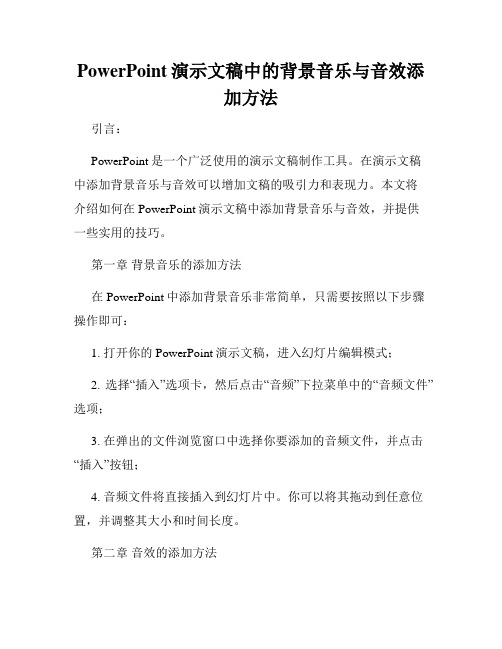
PowerPoint演示文稿中的背景音乐与音效添加方法引言:PowerPoint是一个广泛使用的演示文稿制作工具。
在演示文稿中添加背景音乐与音效可以增加文稿的吸引力和表现力。
本文将介绍如何在PowerPoint演示文稿中添加背景音乐与音效,并提供一些实用的技巧。
第一章背景音乐的添加方法在PowerPoint中添加背景音乐非常简单,只需要按照以下步骤操作即可:1. 打开你的PowerPoint演示文稿,进入幻灯片编辑模式;2. 选择“插入”选项卡,然后点击“音频”下拉菜单中的“音频文件”选项;3. 在弹出的文件浏览窗口中选择你要添加的音频文件,并点击“插入”按钮;4. 音频文件将直接插入到幻灯片中。
你可以将其拖动到任意位置,并调整其大小和时间长度。
第二章音效的添加方法除了背景音乐,音效也是PowerPoint文稿中常用的元素。
下面是添加音效的方法:1. 在幻灯片编辑模式中,选择你要添加音效的幻灯片;2. 选择“插入”选项卡,然后点击“音频”下拉菜单中的“音效”选项;3. 选择一个适合的音效,可以是系统自带的,也可以是你自己准备的音效文件;4. 音效会自动添加到幻灯片中,你可以调整其位置和大小。
第三章设置音频的播放方式在PowerPoint中,你可以设置音频的播放方式,使其符合你的演示需求。
以下是一些常用的设置选项:1. 点击音频文件,进入“音频工具”选项卡;2. 在“播放”选项组中,你可以选择自动或手动播放。
自动播放会在进入幻灯片时自动开始播放音频,而手动播放需要点击幻灯片上的播放按钮才能开始播放;3. 你还可以设置音频的循环播放、淡入淡出效果和音量大小等。
第四章特殊效果的应用除了基本的添加方法和设置选项,PowerPoint还提供了一些特殊效果,可以进一步提升音频的表现力和观赏性。
以下是一些常见的特殊效果应用方法:1. 音频编辑:在“音频工具”选项卡中,你可以对音频进行裁剪、调整音量和添加淡入淡出等编辑操作;2. 幻灯片配合:可以在特定的幻灯片上设置特定的音频,使音乐与幻灯片内容相呼应,增加主题的一致性和连贯性;3. 过渡效果:你可以设置音频在幻灯片之间的过渡效果,使音频在幻灯片切换时产生流畅的过渡效果,增强观众的感官体验;4. 动画效果:通过添加动画效果,你可以使音频元素更加生动。

如何在PowerPoint中插入音频和视频PowerPoint是一款功能强大的演示软件,它不仅可以用来制作演示文稿,还可以插入音频和视频来增强演示效果。
在本文中,我们将学习如何在PowerPoint中插入音频和视频。
1. 插入音频:要在PowerPoint中插入音频,按照以下步骤进行操作:- 打开PowerPoint,并进入需要插入音频的幻灯片。
- 在功能区的“插入”选项卡中,找到“音频”小工具。
单击下拉箭头,将鼠标悬停在“音频浏览”选项上。
- 选择插入音频的来源,例如“从文件”或“在线音频”。
- 如果选择了“从文件”,在浏览对话框中找到所需的音频文件并选择插入。
- 如果选择了“在线音频”,可以在搜索框中输入关键词来查找所需的音频,然后选择插入。
2. 调整音频设置:一旦插入音频,可以对其进行一些调整和设置:- 音频边框:单击音频文件,然后在菜单栏中选择“格式音频”选项。
使用“形状描边”和“形状填充”选项来调整音频的边框和背景颜色。
- 音频样式:在“格式音频”选项卡下,可以选择不同的样式,如“渐变线形”或“圆角矩形”来改变音频的外观。
- 淡入淡出:在“格式音频”选项卡的“播放”选项中,可以设置音频的淡入淡出效果和持续时间。
- 自动播放:通过在“格式音频”选项卡的“播放”选项中设置自动播放时机,可以控制音频是否在幻灯片切换时自动播放。
3. 插入视频:如果想在PowerPoint中插入视频,可以按照以下步骤进行操作: - 打开PowerPoint,并进入需要插入视频的幻灯片。
- 在功能区的“插入”选项卡中,找到“视频”小工具。
单击下拉箭头,将鼠标悬停在“视频浏览”选项上。
- 选择插入视频的来源,例如“从文件”、“在线视频”或“从存储设备”。
- 如果选中了“从文件”,在浏览对话框中找到所需的视频文件并选择插入。
- 如果选择了“在线视频”,可以在搜索框中输入关键词来查找所需的视频,然后选择插入。
4. 调整视频设置:插入视频后,可以对其进行一些调整和设置:- 视频样式:单击视频文件,然后在菜单栏中选择“格式视频”。